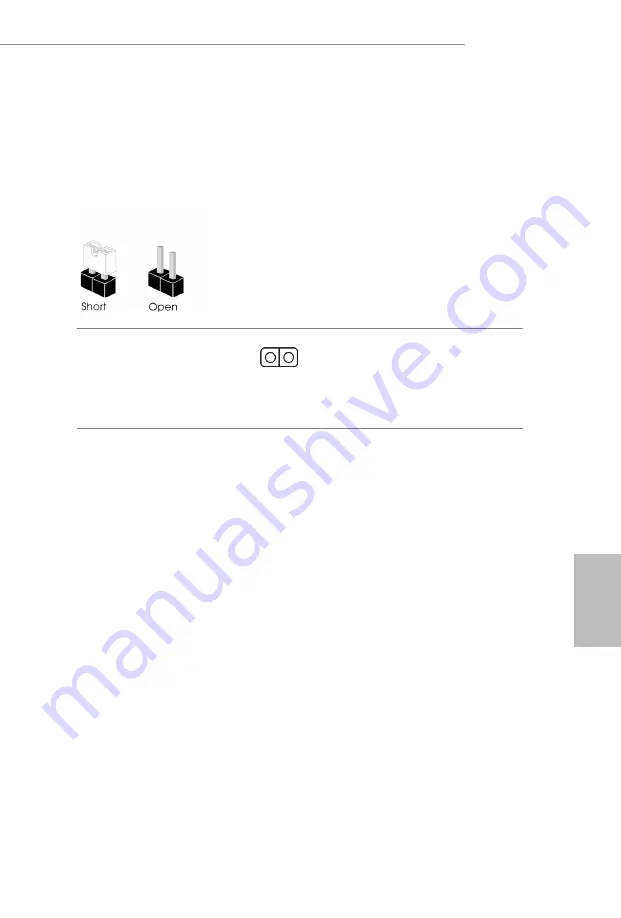
65
H610M-ITX/ac
Español
1.3 Instalación de los puentes
La instalación muestra cómo deben instalarse los puentes. Cuando la tapa de puente se
coloca en los contactos, el puente queda “Corto”. Si no coloca la tapa de puente en los
contactos, el puente queda “Abierto”.
Puente de borrado de
CMOS
(CLRMOS1)
(consulte la pág. 1, nº 15)
CLRMOS1 le permite borrar los datos del CMOS. Para borrar y restablecer los parámetros
del sistema a los valores predeterminados de instalación, apague el ordenador y desenchufe
el cable de alimentación de la toma de alimentación. Después de esperar 15 segundos,
utilice una tapa de puente para acortar los contactos en el CLRMOS1 durante 5 segundos.
Sin embargo, no borre el CMOS justo después de que haya actualizado la BIOS. Si necesita
borrar el CMOS cuando acabe de actualizar la BIOS, deberá arrancar el sistema primero y,
a continuación, deberá apagarlo antes de que realice el borrado del CMOS. Tenga en cuenta
que la contraseña, la fecha, la hora y el perfil de usuario predeterminado serán eliminados
únicamente si se retira la pila del CMOS. Acuérdese de retirar la tapa de puente después de
borrar el CMOS.
Puente de 2 contactos
Summary of Contents for H610M-ITX/ac
Page 17: ...13 English H610M ITX ac 5 7 6 4...
Page 19: ...15 English H610M ITX ac 2 2 Installing the CPU Fan and Heatsink 1 2 C P U _ F A N...
Page 21: ...17 English H610M ITX ac 1 2 3...
Page 80: ...76 1 4 9 PANEL1 1 13 PWRBTN RESET PLED S1 S3 S4 S5 HDLED...
Page 108: ...104 1 3 Clear CMOS CLRMOS1 1 15 CLRMOS1 CMOS 15 CLRMOS1 5 BIOS CMOS BIOS CMOS CMOS CMOS CMOS 2...
Page 117: ...113 H610M ITX ac FCC CE ErP EuP Ready ErP EuP BIOS http www asrock com...
Page 118: ...114 1 3 CMOS CLRMOS1 p 1 No 15 CLRMOS1 CMOS 15 CLRMOS1 5 BIOS CMOS BIOS CMOS CMOS CMOS CMOS 2...
Page 128: ...124 1 4 9 PANEL1 1 13 PWRBTN RESET PLED LED LED S1 S3 LED S4 S5 LED HDLED LED LED LED LED LED...
















































